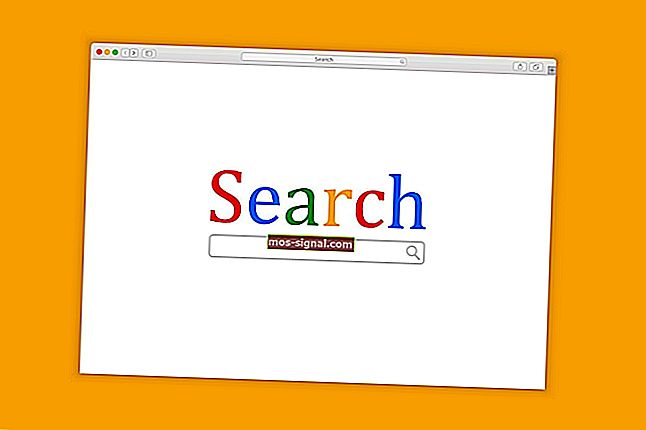Как да коригираме изоставането в симулацията в The Sims 4 [ЛЕСНИ СТЪПКИ]

The Sims 4 е една от най-пристрастяващите и предизвикателни игри, предлагани в момента на пазара, но понякога е засегната от редица проблеми, които могат да ограничат игровото изживяване или дори да попречат на геймърите да играят изобщо.
Един от най-често срещаните проблеми, засягащи Sims 4 в Windows 10, е изоставането . Много играчи съобщават, че играта работи добре за няколко минути и след това изведнъж започва да изостава, обикновено след като геймърите инсталират най-новите актуализации.
Ето как един играч описва този проблем:
Тази седмица играта ми започна да изостава много зле. Беше напълно произволно и единственото нещо, което направих между играта, която се изпълняваше напълно добре и тя работеше непоносимо, беше да изключа компютъра си и да го включа отново. […]
Опитах всяка опция няколко пъти, преди и след инсталирането на новите неща. Дори стигнах дотам, че напълно деинсталирах Sims 4 и всичко свързано с него и го преинсталирах. Нищо не е проработило. [...] Забавянето, което споменах, се състои в това, че играта се движи напълно добре за около пет секунди, дава или отнема и работи наистина бавно за приблизително същия период от време. Това продължава вечно, при нови спестявания, стари спасявания, основно навсякъде, без да се провалят.
Как мога да поправя изоставането в The Sims 4?
Има няколко начина за справяне със закъсненията в The Sims 4 на Windows 10, като някои от тях са повече заобикалящи решения, отколкото реални решения.
Списъкът по-долу обаче определено трябва да ви помогне, така че не забравяйте да следвате стъпките, които сме предоставили там.
- Отменете следните опции: Онлайн функции и Споделяне на потребителски данни
- Щракнете с десния бутон върху плочката Sims 4 в Origin, изберете Game Properties и променете настройката При стартиране на тази игра на The Sims 4 32-bit.
- Инсталирайте най-новите актуализации на графичния драйвер на вашия компютър.
Искате най-новите драйвери за графичен процесор? Поставете отметка към тази страница и винаги се информирайте за най-новите и най-добрите.
- Изключете чата в играта.
- Изчистете кеша за произход:
- Натиснете бутона Старт> отидете на Контролен панел> Облик и персонализация> Опции на папката
- Щракнете върху раздела Изглед> отидете на Разширени настройки> щракнете върху Показване на скрити файлове и папки> щракнете върху OK, за да запазите промените
- Ако Origin работи, щракнете върху Origin в лентата с менюта> изберете Exit
- Щракнете върху Старт> Компютър> отворете устройството C:> Отворете папката ProgramData> изберете папката Origin> изтрийте всички файлове и папки вътре в нея, с изключение на LocalContent
- Отидете на C ::> отворете папката Users> отворете папката с потребителското име на вашия компютър
- Отидете на AppData> Roaming> Origin> изтрийте всички файлове и папки вътре
- Върнете се в папката AppData> отворете Локалната папка> Произход> изтрийте всички файлове и папки вътре.
Не можете да отворите контролния панел на Windows 10? Разгледайте това ръководство стъпка по стъпка, за да намерите решение.
- Изтеглете мода на Simulation Lag Fix . Ако никой от методите, изброени по-горе, не ви е помогнал, този определено ще свърши работа: един находчив играч е създал специален мод за фиксиране на симулационното закъснение, който можете да изтеглите от модната страница на Sims 4.
Ако се интересувате от някои други важни проблеми The Sims 4, ние писахме подробно за The Sims 4, който не стартира в Windows 10 и The Sims 4 няма да спести в Windows 10. Проверете тези статии, за да откриете някои лесни решения.
След това решение изоставането в The Sims 4 на Windows 10 трябва да е история. Използвайте раздела за коментари по-долу, за да ни кажете кой метод е направил номера за вас!
СВЪРЗАНИ ИСТОРИИ, КОИТО ТРЯБВА ДА ПРОВЕРИТЕ:
- Sims FreePlay вече не поддържа Windows Phone
- The Sims 4 няма да се актуализира [FIX]
- Как да поправим кода за грешка The Sims 4 22
- Как да поправим грешката прикриване на извънземни в The Sims 4
- Отстранете проблемите със заекването на Sims 4 в Windows 10
Забележка на редактора: Този пост първоначално е публикуван през май 2017 г. и оттогава е напълно преработен и актуализиран за свежест, точност и изчерпателност.